

By Adela D. Louie, Son Güncelleme: September 27, 2023
Bazı Windows 10 kullanıcıları, Windows 10'larını güncellediklerinde Internet Explorer web tarayıcısından araçlar menüsünü veya internet seçeneğini bulamadıklarını veya bulamadıklarını biliyorlar. rahatsızlık ve bazılarının bu nedenle sorun giderme adımları attığını.
Bu nedenle, bu gönderide size nerede ve nasıl kolayca bulabileceğinizi göstereceğiz. Windows 10'da Araçlar Menüsü bilgisayar. Ve herhangi bir durumda, Araçlar menüsünü kullanarak İnternet Seçenekleri ile iletişim kurmanız gerekirse, size bunu da göstereceğiz.
Bölüm 1: Internet Explorer Tarayıcısında Windows 10'daki Araçlar Menüsü NeredeBölüm 2: İnternet Seçeneklerinden Windows 10 Bilgisayarda Araçlar Menüsü Nerede3. Bölüm: Sonuç
Bilgisayarınızdaki Internet Explorer tarayıcınızda Windows 10 bilgisayarı, araçlar menüsünün programdan gizlendiğini söyledi. yani bulmak istersen Windows 10'da Araçlar Menüsü Internet Explorer'da, onu görüntülemek için üç yöntem vardır.
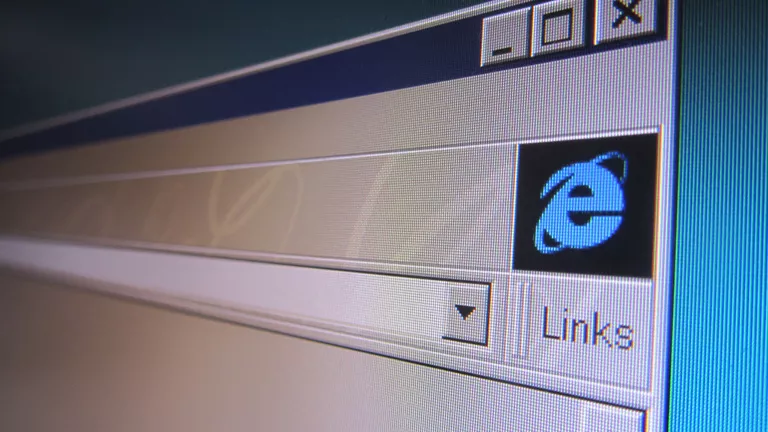
Windows 10'da Araçlar Menüsünü geçici olarak görmek istiyorsanız, tuşuna basarak yapın. Alt anahtar. Aksi takdirde, Araçlar Menüsünün her zaman ekranınızda gösterilmesi için aşağıdaki diğer adımları uygulayın:
Artık, Menü Çubuğu her zaman Internet Explorer tarayıcısının üst kısmında gösterilecektir, buradan kolayca erişebilirsiniz. Windows 10'da Araçlar Menüsü.
En yaygın senaryoda, Araçlar menüsü şuradan bulunabilir: Menü çubuğu. Ancak bunu yapmak için Başlık Çubuğuna sağ tıklayabilirsiniz. Devam edin ve Menü Çubuğuna bakın ve Araçlar'ı bulabilecek misiniz bir bakın.
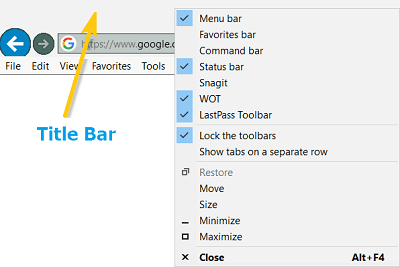
Microsoft Edge tarayıcınızın Internet Explorer tarayıcınızın yükseltilmiş sürümü olduğu bilinmektedir. Ve çoğu kullanıcı, birçok kişi tarafından önerildiği için Internet Explorer yerine Microsoft Edge'i kullanır.
Ancak Microsoft Edge tarayıcısında Menü Çubuğu bulunmadığından Araçlar menüsünü göremezsiniz. Ancak, Microsoft Edge tarayıcısında Internet Explorer'da Aç seçeneği vardır; burada bunu Internet Explorer tarayıcınızda Araçlar Menüsünü görmek için kullanabilirsiniz.
İnsanların Araçlar Menüsüne neden ihtiyaç duyacaklarının önemli bir nedeni, Araçlar'dan İnternet Seçeneklerine erişebilmeleri için buna ihtiyaç duyacaklarıdır. Bu nedenle, Microsoft Edge tarayıcısını kullanıyorsanız, görebileceğiniz hiçbir araç yoktur. Ancak burada size İnternet Seçeneklerine nasıl erişebileceğinize dair bazı yollar göstereceğiz.
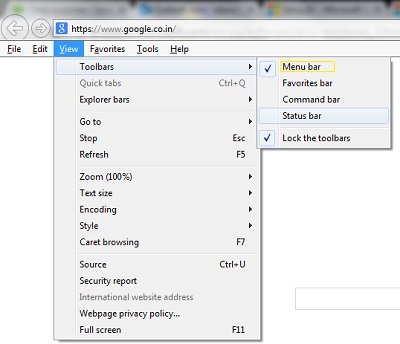
Araçlar menüsünü nerede buluyorsunuz?? Görev çubuğundaki arama kutusu simgesini kullanabilirsiniz. Ve arama alanına, devam edin ve İnternet Seçenekleri anahtar kelimesini girin. Ve oradan, bu seçeneği görebileceksiniz, tek yapmanız gereken üzerine tıklamak.
Kontrol Paneline girdikten sonra Windows'unuz 10 bilgisayar daha sonra ekranınızın sağ üst köşesinde bir arama kutusu görebileceksiniz. Buradan, İnternet Seçenekleri anahtar sözcüğünü girmek için kullanın ve ardından bu seçeneği ekranınızda görebileceksiniz.
Internet Explorer web tarayıcısını kullanıyorsanız, yapmanız gereken tek şey Araçlar seçeneğine tıklamak. Bu, Menü Çubuğundan bulunur. Ve oradan, menü çubuğundan erişmek için İnternet Seçeneklerine tıklamanız yeterlidir.
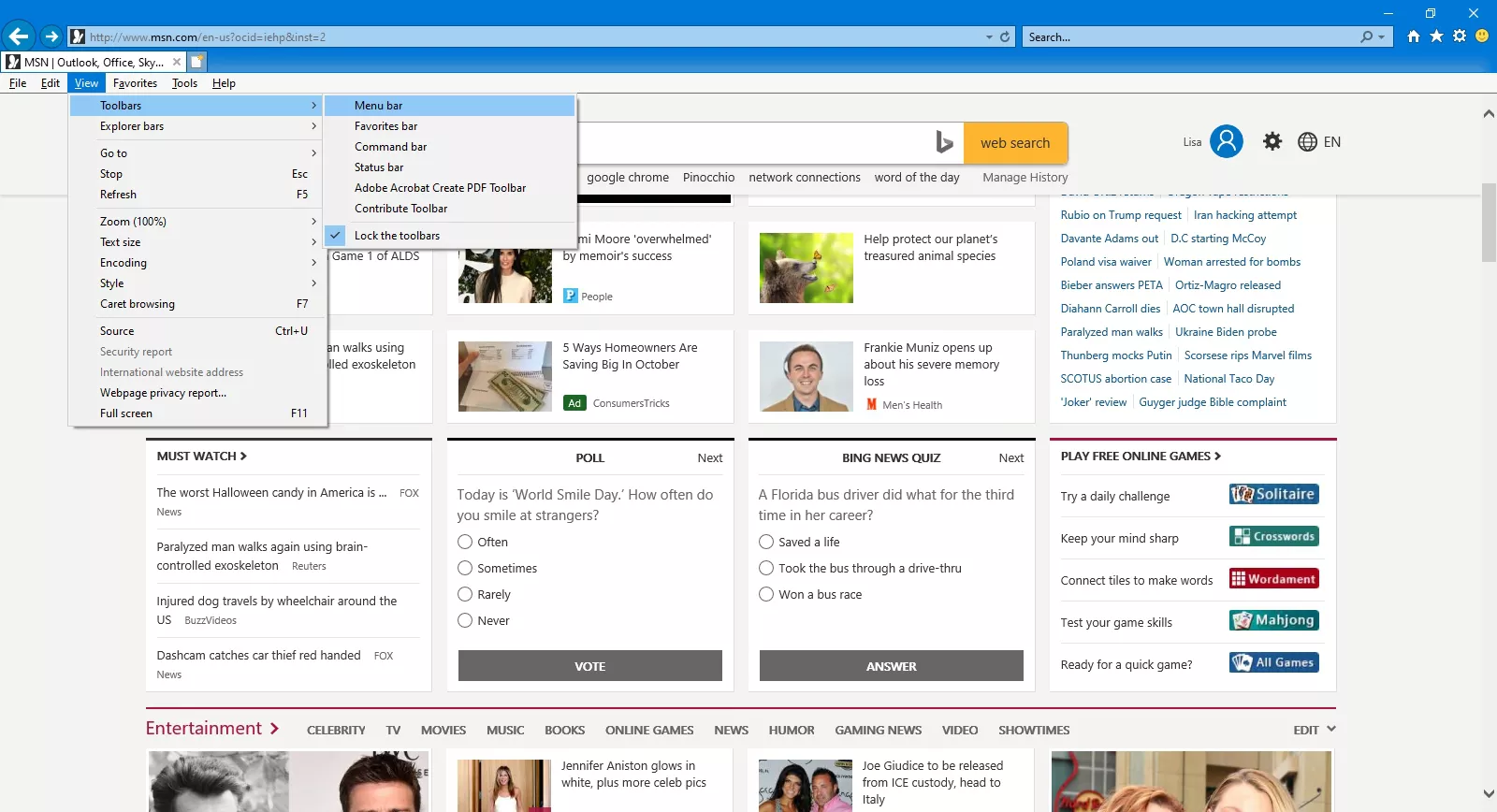
erişmeniz için başka bir yol Windows 10'da araçlar menüsü Bilgisayarınızın Başlat veya Windows düğmesine tıklayarak. Bundan sonra, size farklı türde yönetici araçları gösterecek bir açılır menü yapabileceksiniz. Ayrıca buradan kapatma düğmesini de görebilirsiniz. Ve oradan, Windows 10'da da Araçlar menünüze erişme seçeneğiniz olacak.
Araçlar Menüsü, bilgisayarınızda olması gereken en önemli şeylerden biri olarak bilinir. Windows 10 bilgisayar. Ancak, tüm kullanıcılar, özellikle Windows bilgisayarlarını zaten güncellediklerinde, Windows 10 bilgisayarlarında bu seçeneği gerçekten bulamazlar.
Ancak artık endişelenmeyin, çünkü Windows 10 bilgisayarda Araçlar menüsünü kullanmanın ve görmenin en hızlı yolunu size gösterdik. Tek yapmanız gereken yukarıda verdiğimiz adımları takip etmek ve asla yanılmayacaksınız. Ve hiçbir zaman Windows 10 bilgisayarında Araçlar menüsüne sahip olabileceksiniz.
Bu, kolayca takip edebileceğiniz basit bir görevdir. Windows 10'da Araçlar menüsüne sahip olduğunuzda, araçlar menüsünü kullanarak veya bilgisayarınızın menü çubuğundan yapmanız gerekenlere erişmeniz daha kolay olacaktır.
Hinterlassen Sie einen Kommentar
Yorumlamak
Veri Kurtarma
FoneDog veri toplama hızlı ve güvenli olarak silmiş veya kaybetmiş fotoğraflar, videolar, ses, e-postalar, belgeler ve sert sürücülerden diğer veriler, hafıza kartları, flash sürücüler, Windows ve Mac bilgisayarlarından (Recycle Bin dahil).
Ücretsiz deneme Ücretsiz denemePopüler makaleler
/
BİLGİLENDİRİCİLANGWEILIG
/
basitKOMPLİZİERT
Vielen Dank! Merhaba, Sie die Wahl:
Excellent
Değerlendirme: 4.6 / 5 (dayalı 64 yorumlar)